电脑输入法彻底删除方法
时间:2025-08-30 11:03:34来源:超逸速载
在日常使用电脑时,输入法软件是必不可少的工具,但有时我们需要删除某些输入法以优化系统性能、更换更高效的选项或解决兼容性问题。彻底卸载输入法不仅能释放磁盘空间,还能清除残留的用户习惯记录,确保隐私安全。本文将详细介绍如何在电脑上删除输入法软件,涵盖控制面板的标准操作步骤和通过软件管家进行全面清理的方法,帮助您高效完成这一过程。
电脑如何删除输入法
1、开始--控制面板,找到"区域和语言"图标。首先,点击电脑屏幕左下角的“开始”菜单按钮,在弹出的选项中找到“控制面板”入口。进入控制面板后,浏览各项功能图标,定位到“区域和语言”选项。这一步是基础操作,确保系统设置界面正确打开,以便后续修改键盘布局。如果您的系统版本较新,如Windows 10或11,控制面板可能隐藏在设置应用中,您可以通过搜索框直接输入“区域和语言”快速访问。
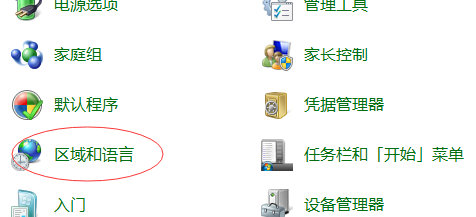
2、打开“区域和语言”功能,切换到“键盘和语言”选项,点击“更改”。在“区域和语言”窗口中,您会看到多个选项卡,切换到“键盘和语言”部分。这里列出了当前安装的所有输入法列表。点击“更改”按钮后,系统会弹出一个新窗口,显示详细的键盘配置。此步骤允许您管理输入法设置,包括添加新输入法或删除现有项。确保在操作前备份重要数据,以防误删导致输入习惯丢失。
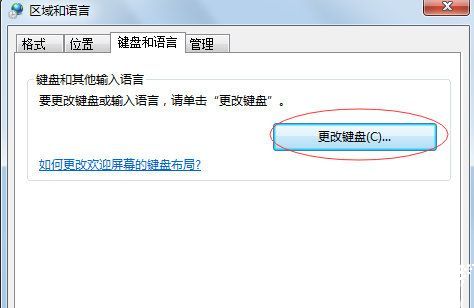
3、点击要删除的输入法,再点击右边的“删除”按钮,即可删除输入法。在键盘配置窗口中,选中您希望移除的输入法名称,然后点击右侧的“删除”按钮。系统会提示确认操作,点击“是”后,该输入法将从列表中消失。完成删除后,建议重启电脑以使更改生效,并检查输入法切换是否正常。如果删除后出现异常,可以通过系统还原功能恢复设置,但此操作会清除所有最近更改。
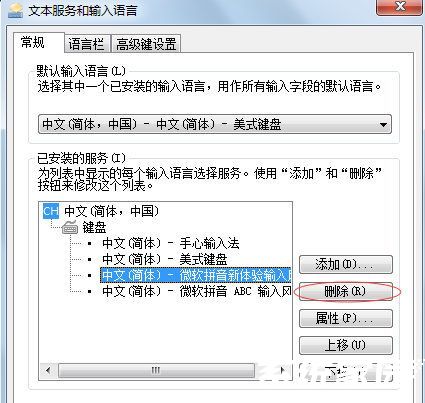
除了使用控制面板,您还可以借助第三方软件管家应用来实现更彻底的删除。这些工具如360安全卫士或腾讯电脑管家,提供一键卸载功能,能扫描并清除输入法软件的所有残留文件,包括用户习惯记录和缓存数据。打开软件管家后,进入“卸载”或“软件管理”模块,搜索目标输入法名称,选择卸载选项。软件会自动执行删除过程,并提示清理注册表和临时文件。这种方法适合批量处理多个输入法,确保系统干净无残留。
在删除输入法时,需要注意几个关键事项。首先,确认您删除的是不常用的输入法,避免影响日常打字。其次,删除前导出用户词库或设置备份,以防重要数据丢失。如果使用软件管家,选择信誉良好的应用,避免安装恶意程序。删除后,测试键盘输入是否流畅,如果遇到问题,可以重新安装输入法或检查系统更新。总之,定期清理输入法有助于提升电脑运行速度,但操作需谨慎以避免不必要的麻烦。
总之,删除电脑输入法是一个简单但重要的维护任务。通过控制面板的步骤或软件管家的辅助,您可以高效完成卸载。记住,彻底清除输入法不仅能优化系统,还能保护个人隐私。如果您在操作中遇到困难,参考本文指南或咨询专业支持,确保过程顺利无风险。










